Ak pravidelne posielate e-maily rovnakej skupine ľudí v programe Outlook, môžete si ušetriť čas vytvorením novej skupiny kontaktov . Skupina kontaktov (známa aj ako e-mailová skupina, distribučný zoznam alebo zoznam kontaktov ) vám umožňuje súčasne pridať skupinu adries do vášho e-mailu. To vám ušetrí čas, pretože nemusíte pridávať každú osobu jednu po druhej.
Znižuje tiež riziko, že si niekoho pridáte omylom alebo použijete nesprávnu e-mailovú adresu. Tu vám ukážeme, ako vytvoriť skupinu kontaktov v programe Microsoft Outlook na pracovnej ploche aj na webe.
Ako vytvoriť skupinu kontaktov v Outlooku na PC alebo Mac
Ak na svojom PC alebo Macu používate počítačovú aplikáciu Outlook, môžete vytvoriť novú skupinu kontaktov podľa týchto krokov:
- Spustite aplikáciu a kliknite na ikonu Ľudia (Kontakty).
- Prejdite na kartu Domov a na páse s nástrojmi kliknite na položku Nová skupina kontaktov .
- V hornej časti zadajte názov svojej skupiny.
- Kliknite na položku Pridať členov na páse s nástrojmi a vyberte položku Z kontaktov programu Outlook alebo Z adresára (podľa vašich preferencií). V prípade potreby to môžete upraviť aj v nasledujúcom menu.
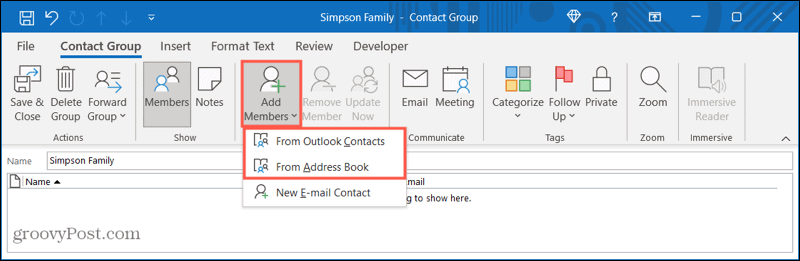
- Ak chcete pridať jedného člena naraz, vyberte ich v zozname a kliknite na tlačidlo Členovia vľavo dole. Prípadne dvakrát kliknite na ich meno.
- Ak chcete naraz pridať viac ako jedného člena, podržte pri výbere každej osoby kláves Ctrl a potom kliknite na položku Členovia . Môžete pridať jednotlivcov aj skupiny. Ak chcete použiť iný zoznam kontaktov, kliknite na rozbaľovaciu ponuku vpravo hore pod adresárom.
- Po pridaní všetkých do skupiny kontaktov v Outlooku uvidíte ich adresy napravo od tlačidla Členovia . Ak ste skončili, kliknite na tlačidlo OK .
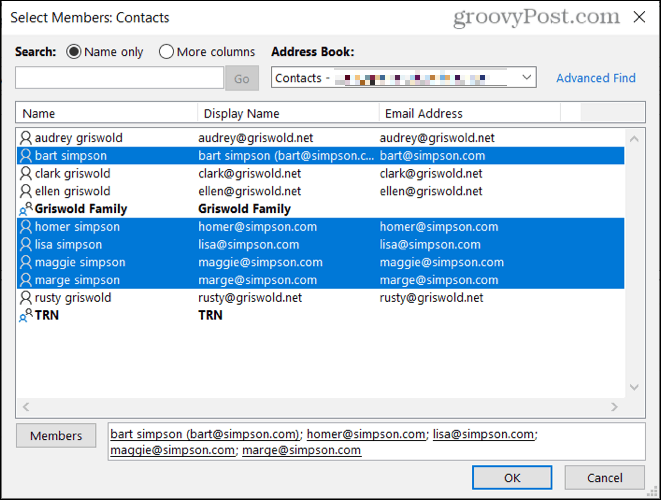
- Skontrolujte názov skupiny a členov a po dokončení kliknite na položku Uložiť a zavrieť v ľavom hornom rohu.
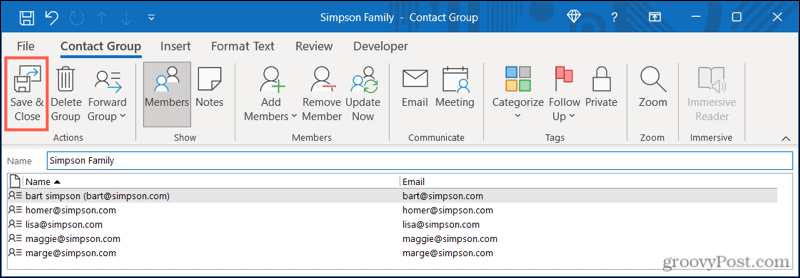
- Nová skupina sa zobrazí vo vašom zozname Ľudia (alebo Kontakty). Kliknutím na zoznam môžete zobraziť aktuálnych členov. Môžete im tiež poslať e-mail priamo stlačením Odoslať e-mail .
Ako upraviť skupinu kontaktov v Outlooku na PC
Ak chcete pridať alebo odstrániť členov skupiny kontaktov programu Outlook alebo zmeniť názov skupiny, kliknite pravým tlačidlom myši na skupinu v zozname Ľudia (kontakt) a vyberte položku Upraviť kontakt .
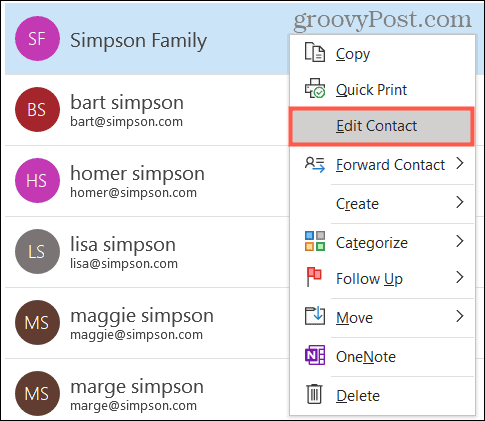
Potom sa zobrazí úvodná ponuka nastavenia skupiny kontaktov. Odtiaľto môžete zmeniť názov skupiny alebo použiť tlačidlá Pridať členov alebo Odstrániť člena na páse s nástrojmi (podľa potreby).
Keď budete pripravení, po vykonaní akýchkoľvek úprav v skupine kliknite na položku Uložiť a zavrieť .
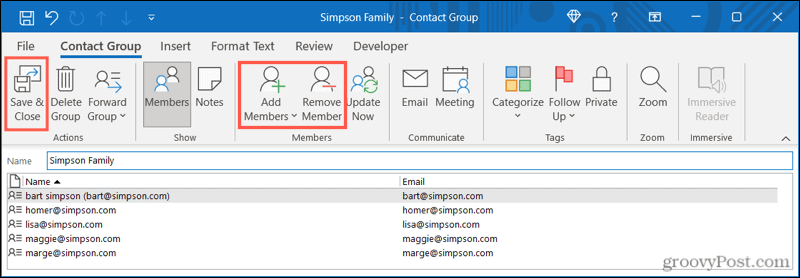
Ako vytvoriť zoznam kontaktov v programe Outlook Online
Môžete tiež vytvárať a udržiavať zoznamy kontaktov pre svoje konto Outlook pomocou webovej lokality Outlook. Skupiny kontaktov tu fungujú úplne rovnako ako v počítačovej aplikácii Outlook, čo vám umožňuje posielať e-maily bežnej skupine kontaktov.
Ak chcete vytvoriť skupinu kontaktov v programe Outlook online, postupujte takto:
- Ak chcete začať, otvorte webovú lokalitu programu Outlook a prihláste sa.
- Kliknite na ikonu Ľudia v navigácii.
- Kliknite na šípku vedľa položky Nový kontakt vľavo hore a potom stlačte Nový zoznam kontaktov .
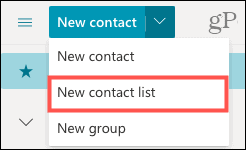
- Zadajte názov zoznamu kontaktov .
- Zadajte meno alebo e-mailovú adresu pre každú osobu, ktorú chcete zahrnúť. Môžete pridať jednotlivcov aj skupiny.
- Voliteľne zadajte popis zoznamu, ktorý vám pomôže zapamätať si účel skupiny.
- Kliknite na Vytvoriť .
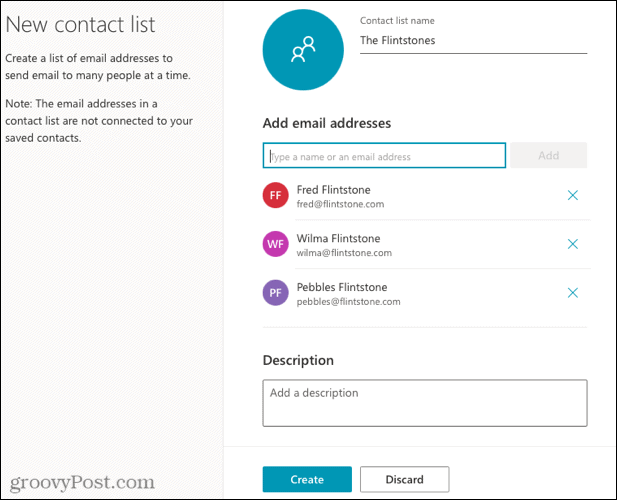
Váš zoznam kontaktov sa zobrazí v zozname kontaktov. Zobrazí sa aj v sekcii Všetky zoznamy kontaktov v navigácii Ľudia vľavo.
Ako predtým si môžete zobraziť členov skupiny kontaktov alebo skupinu použiť na odoslanie e-mailu stlačením Odoslať e-mail.
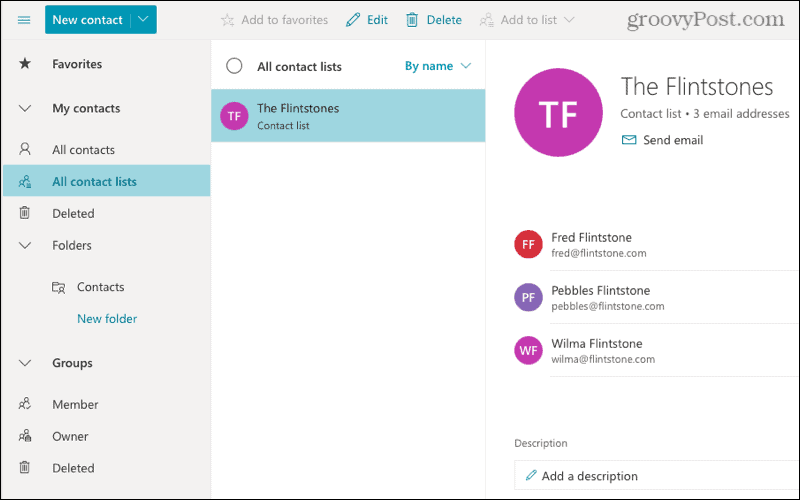
Ako upraviť zoznam kontaktov v programe Outlook Online
Ak chcete pridať alebo odstrániť členov skupiny kontaktov (alebo zmeniť názov skupiny) v Outlooku online, kliknite pravým tlačidlom myši na skupinu v zozname Ľudia (kontakty) .
V ponuke vyberte položku Upraviť . Prípadne vyberte svoju skupinu a potom kliknite na Upraviť vpravo.
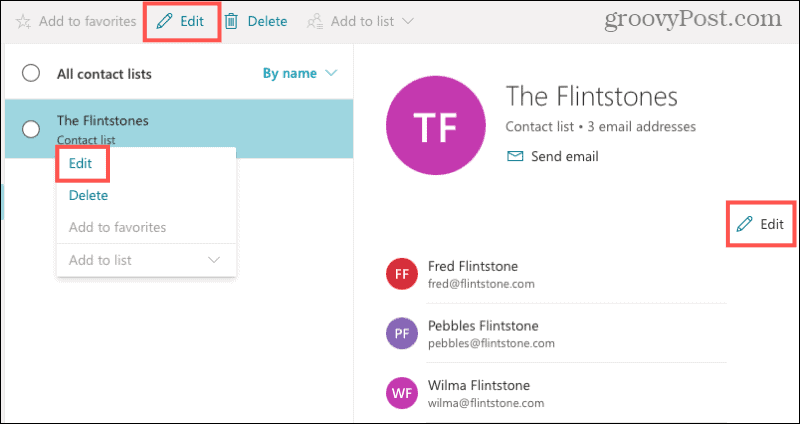
Môžete zmeniť názov zoznamu, zadať meno alebo e-mailovú adresu a pridať ďalších členov, alebo kliknutím na ikonu X (umiestnenú napravo od člena) ich odstrániť.
Keď budete pripravení, kliknutím na tlačidlo Uložiť dokončite vykonávanie zmien.
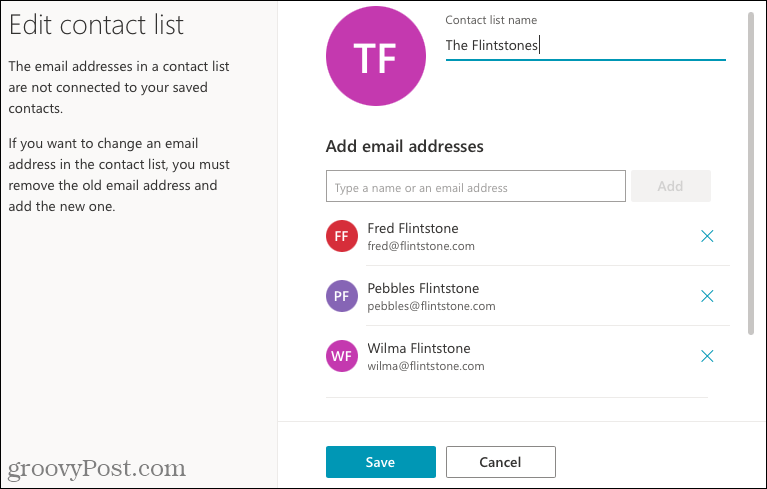
Ako poslať e-mail vašej skupine kontaktov v programe Outlook
Či už používate Outlook na pracovnej ploche alebo na webe, odoslanie e-mailu skupine, ktorú vytvoríte, je jednoduché.
V ponuke Vytvoriť začnite zadaním názvu skupiny kontaktov do poľa Komu . Skupina by sa mala zobraziť ako návrh – vyberte skupinu alebo zoznam a zobrazí sa v poli.
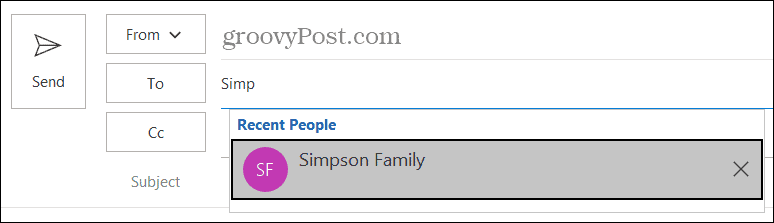
Ak ho chcete rozbaliť a zobraziť všetky e-mailové adresy členov, kliknite na znamienko plus vľavo. Potom uvidíte všetkých v skupine alebo zozname v poli Komu .
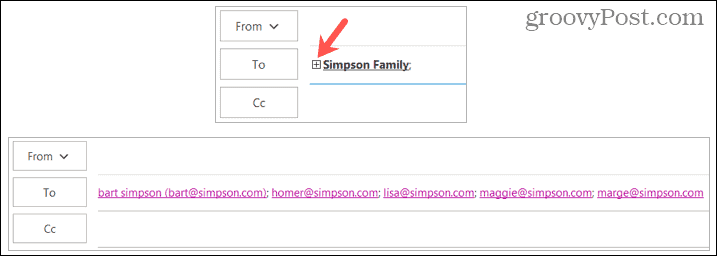
Ušetrite čas a znížte počet chýb pomocou e-mailových skupín v programe Outlook
Môžete vytvoriť skupinu alebo zoznam kontaktov v programe Outlook pre svojich najlepších priateľov, rodinných príslušníkov, spolupracovníkov alebo projektový tím. Je to všetko na tebe! Môže vám to ušetriť veľa času pri zadávaní mien alebo e-mailových adries po jednom, pričom sa ubezpečí, že odosielate e-maily so správnymi adresami (a predídete akýmkoľvek možným nehodám).
Ďalšie informácie nájdete v téme, ako pridať kontakty do zoznamu bezpečných odosielateľov v programe Outlook .
![[VYRIEŠENÉ] „Tomuto vydavateľovi bolo zablokované spustenie softvéru na vašom počítači“ v systéme Windows 10 [VYRIEŠENÉ] „Tomuto vydavateľovi bolo zablokované spustenie softvéru na vašom počítači“ v systéme Windows 10](https://img2.luckytemplates.com/resources1/images2/image-2750-0408150428174.jpg)
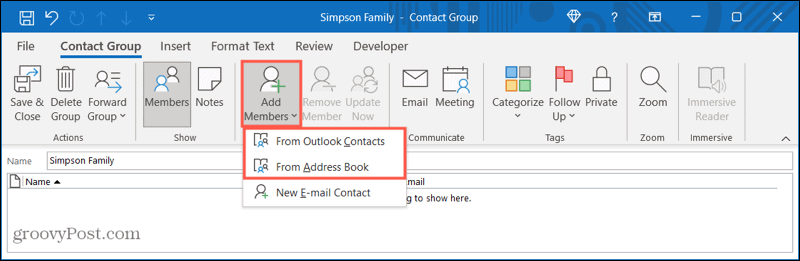
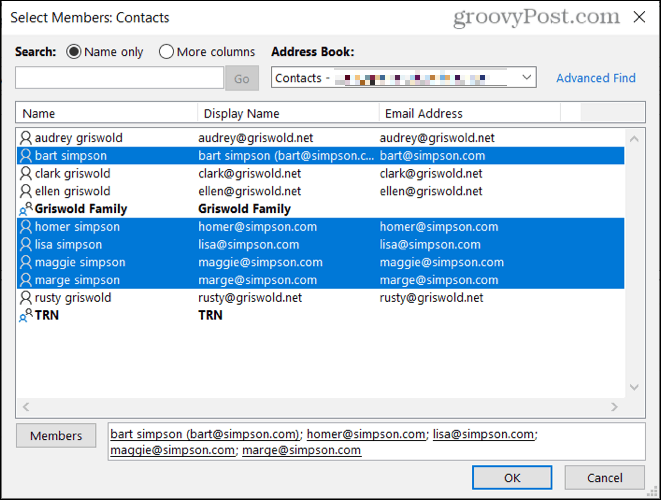
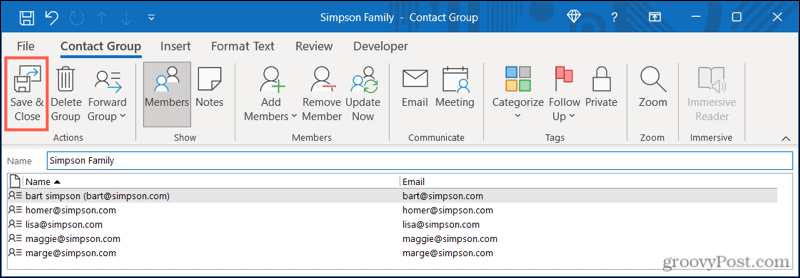
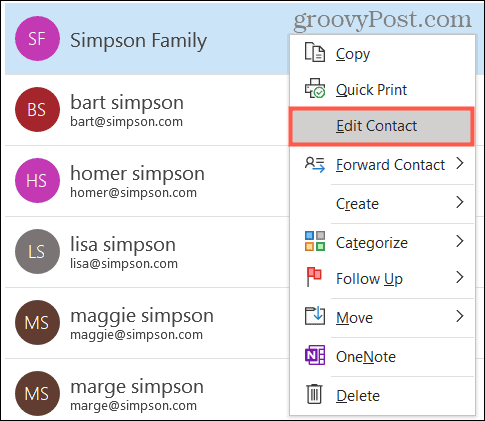
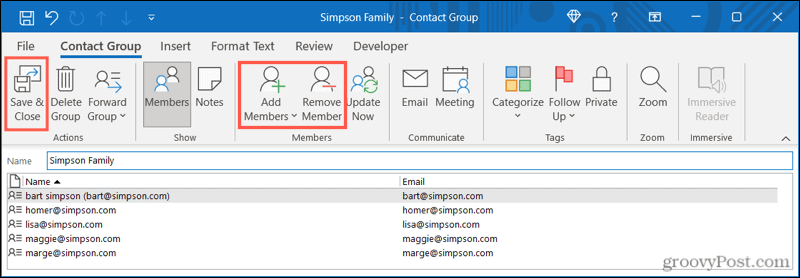
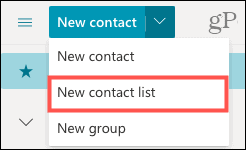
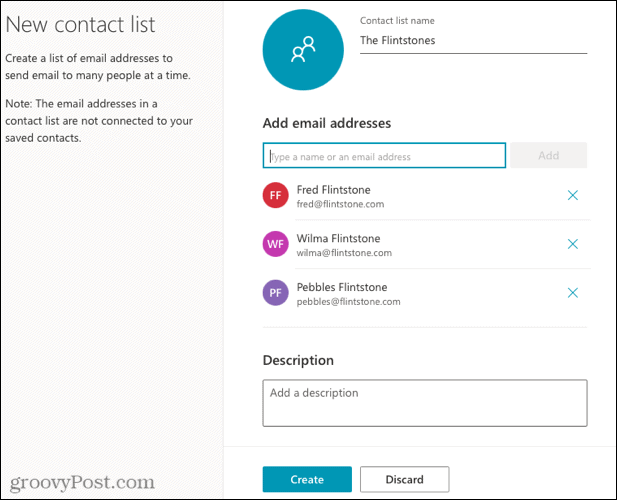
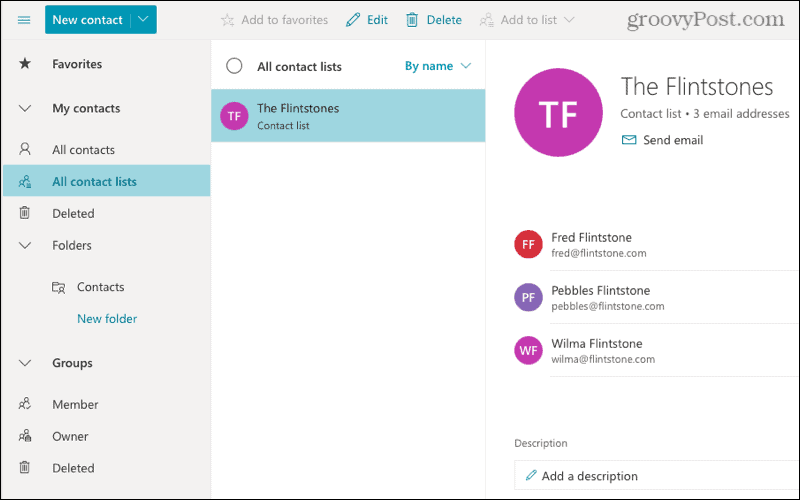
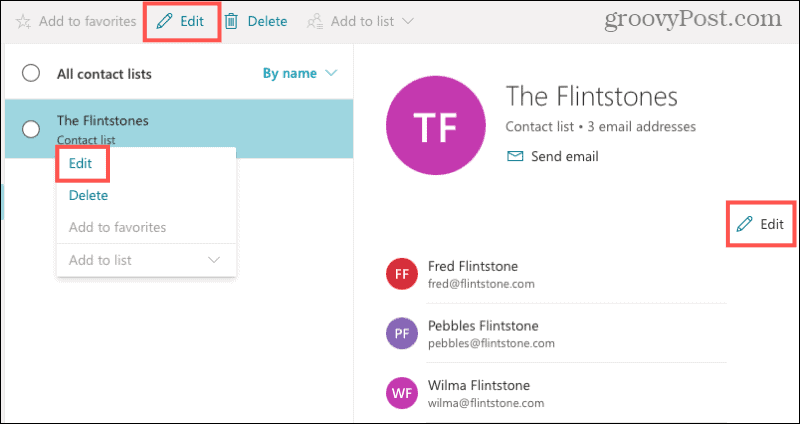
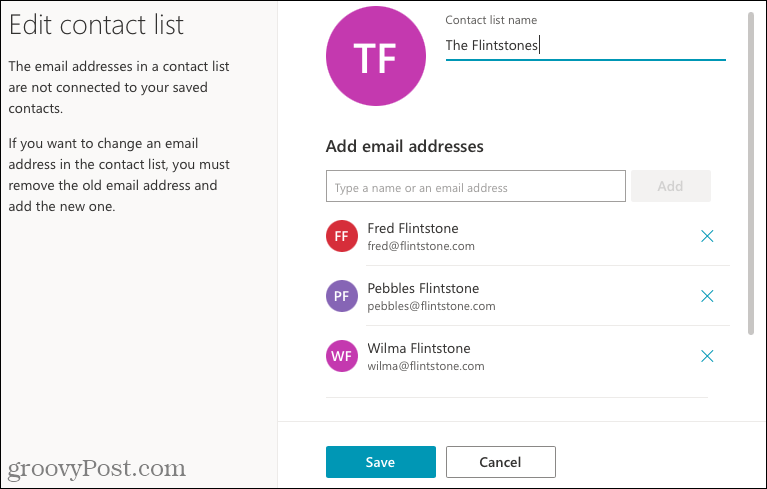
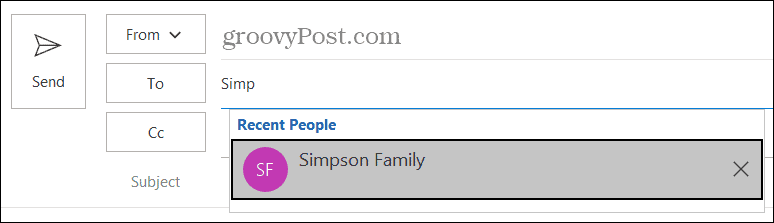
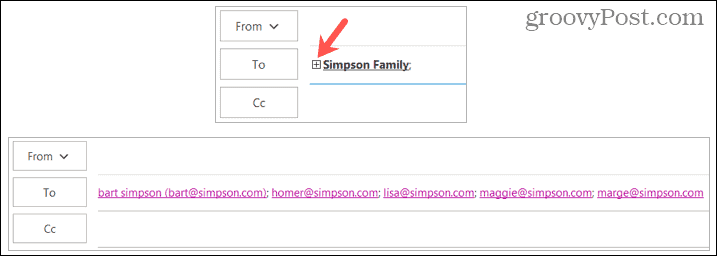

![[OPRAVENÉ] Kód chyby 0x80070035 Sieťová cesta sa nenašla v systéme Windows 10 [OPRAVENÉ] Kód chyby 0x80070035 Sieťová cesta sa nenašla v systéme Windows 10](https://img2.luckytemplates.com/resources1/images2/image-1095-0408150631485.png)






![Chyba 1058: Službu nelze spustit Windows 10 [VYŘEŠENO] Chyba 1058: Službu nelze spustit Windows 10 [VYŘEŠENO]](https://img2.luckytemplates.com/resources1/images2/image-3772-0408151015489.png)